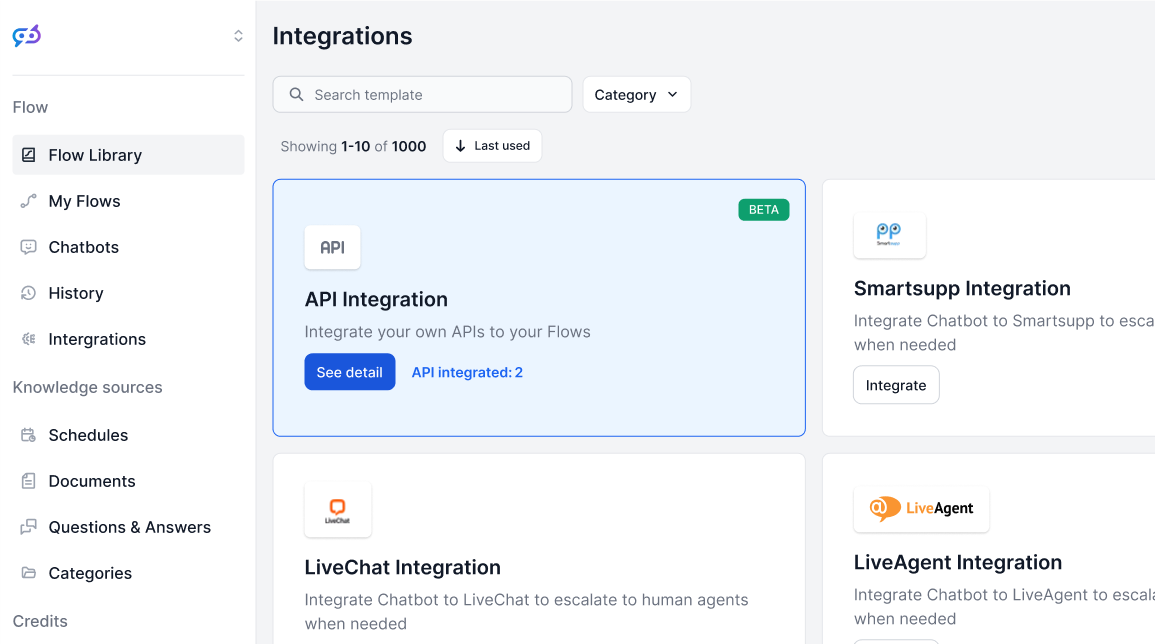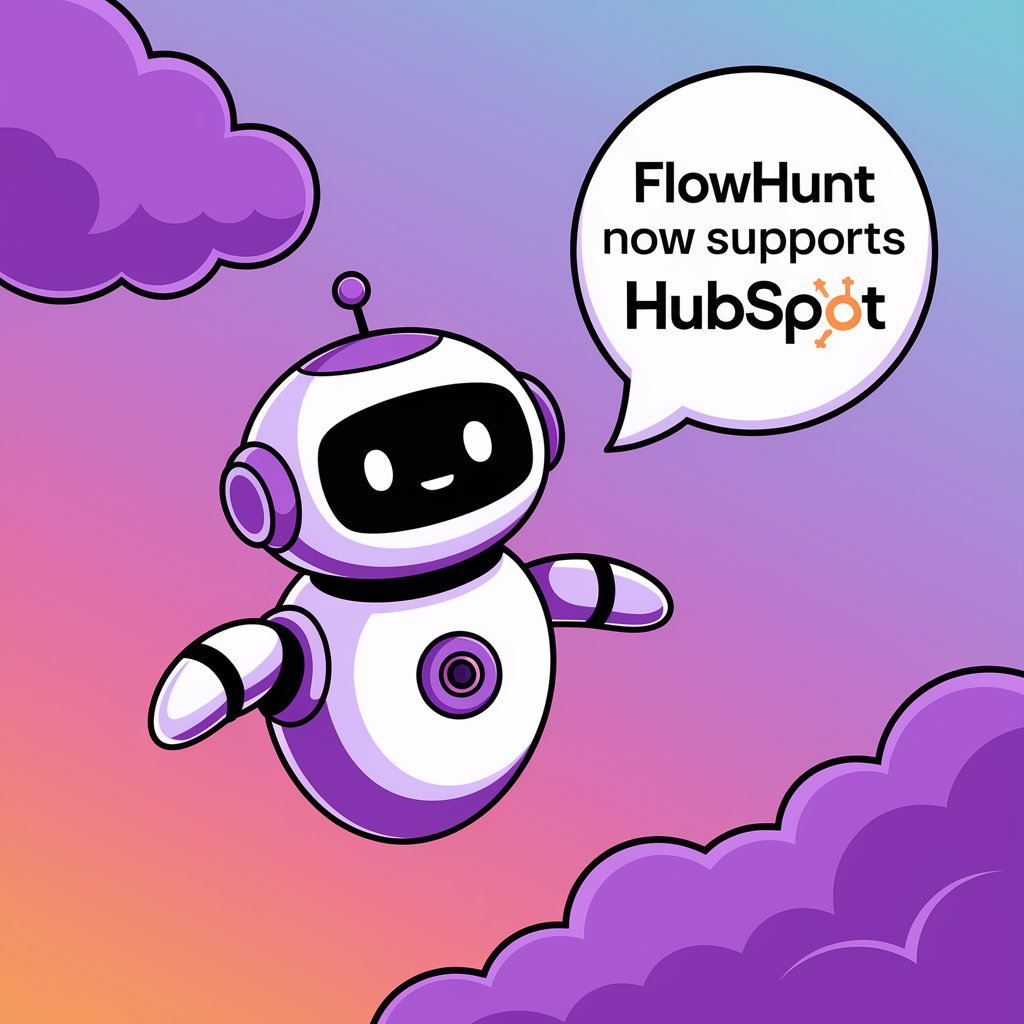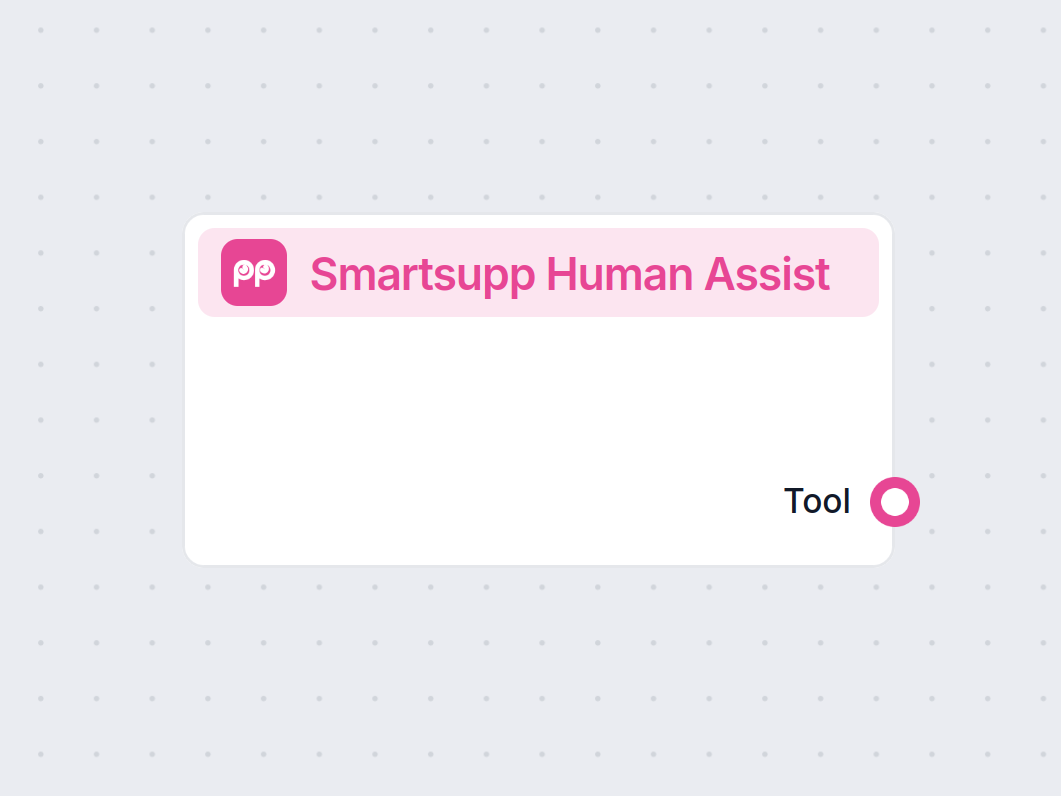Chatbot HubSpot
Migliora il tuo chatbot HubSpot con FlowHunt per risposte AI avanzate, fonti dati in tempo reale, gestione dei lead e passaggio fluido all’operatore umano.
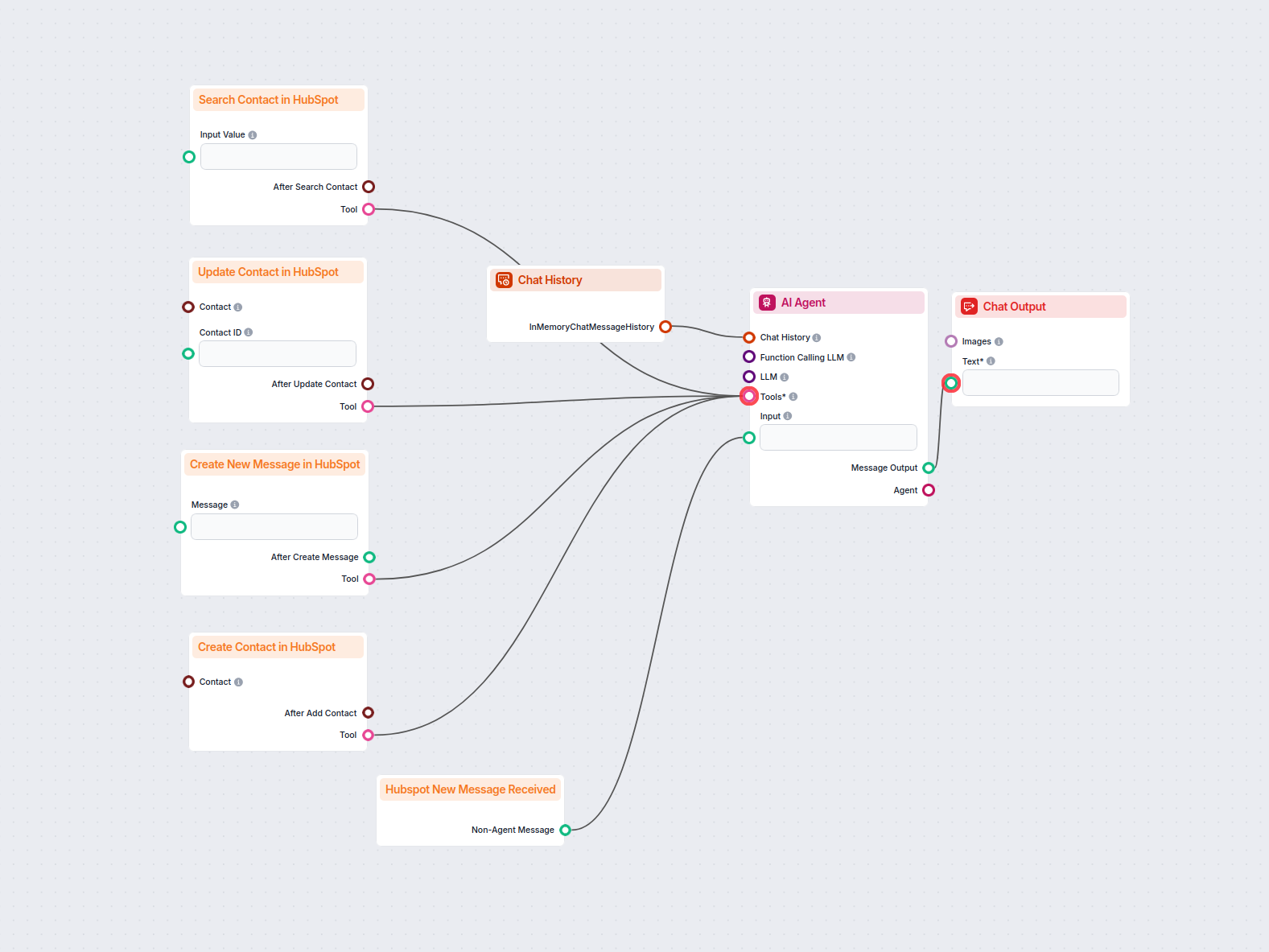
Se usi un chatbot HubSpot e un assistente di risposta AI, probabilmente ti sei già imbattuto in alcuni suoi limiti. Puoi usare FlowHunt per potenziare le conversazioni su tutti i canali HubSpot.
FlowHunt funzionerà insieme al tuo attuale setup, dandoti il pieno controllo su come vengono gestite le risposte. Decidi cosa dice il tuo assistente, dove prende le informazioni e come si esprime.
Oltre a fornire servizio, puoi collegare diverse altre funzionalità di automazione, come la gestione dei contatti, le notifiche di generazione lead, la ricerca aziendale in tempo reale e altro ancora.
Nota: Questi componenti richiedono un’integrazione HubSpot. Non l’hai ancora configurata? Parti da questa guida rapida.
Cosa Puoi Fare con il Chatbot HubSpot di FlowHunt?
FlowHunt offre al tuo chatbot HubSpot più controllo e flessibilità. Invece di limitarsi a salutare gli utenti, ora il tuo chatbot può svolgere vere attività e usare dati reali. Ecco alcuni casi d’uso popolari:
- Usa la Knowledge Base anche con account gratuiti – Non hai bisogno di un abbonamento HubSpot a pagamento per usare la knowledge base con FlowHunt. Inoltre ottieni maggiore controllo sulla knowledge base del tuo chatbot e accesso alla ricerca su siti e database di terze parti in tempo reale.
- Gestione contatti – Aggiorna o crea nuovi contatti in tempo reale in base alle informazioni condivise nelle conversazioni (non dimenticare di chiedere il consenso al trattamento dati).
- Arricchimento dati – Arricchisci i tuoi contatti eseguendo ricerche in tempo reale in base alle informazioni condivise in chat (non dimenticare di chiedere il consenso al trattamento dati).
- Passaggio a operatore umano – Inoltra le richieste di supporto agli operatori umani quando necessario, con trasferimento ticket senza interruzioni.
- Raccolta e qualificazione lead – Imposta sequenze di raccolta e qualificazione lead, dalle domande giuste all’arricchimento delle liste contatti, fino a report personalizzati e notifiche email.
- Personalizzazione – Offri consigli personalizzati sui prodotti o onboarding direttamente in chat.
- Accesso a oltre 20 modelli AI – FlowHunt supporta più di 20 modelli AI di diversi provider, inclusi modelli open-source. Invece di essere vincolato a un solo modello proprietario, puoi facilmente provarli e scegliere quello che si adatta meglio a te.
Panoramica dei Componenti Messaggistica HubSpot
Noterai che ci sono sei componenti nella categoria HubSpot. Ci concentreremo su Crea Nuovo Messaggio in HubSpot e HubSpot Messaggio Ricevuto, poiché sono cruciali per il funzionamento del chatbot. Questi due componenti fungono da punti di partenza e arrivo delle risposte HubSpot e controllano dove e come il chatbot risponde.
HubSpot Messaggio Ricevuto

Questo componente rappresenta l’inizio della conversazione con FlowHunt. Puoi considerarlo un componente trigger. Se hai già dimestichezza con la creazione dei Flow, puoi anche vederlo come un sostituto del componente Chat Input, in quanto svolgono una funzione molto simile.
Handle del Componente
Questo componente include un solo handle di output, che rappresenta il messaggio inviato dall’utente del chatbot. Poiché questo componente si trova sempre all’inizio di un Flow o di un sottoflusso, non ha handle di input.
- Messaggio Non-Agente – Il messaggio inviato dal cliente, non dall’agente.
Impostazioni del Componente
- Proprietario della conversazione (Thread Owner) – Questa impostazione opzionale ti permette di far rispondere FlowHunt solo per uno specifico utente. Se lasciata su predefinito, FlowHunt risponderà a tutte le conversazioni. Consigliamo di creare un utente separato per FlowHunt e assegnare automaticamente le chat in arrivo a quell’utente.
Crea Nuovo Messaggio in HubSpot
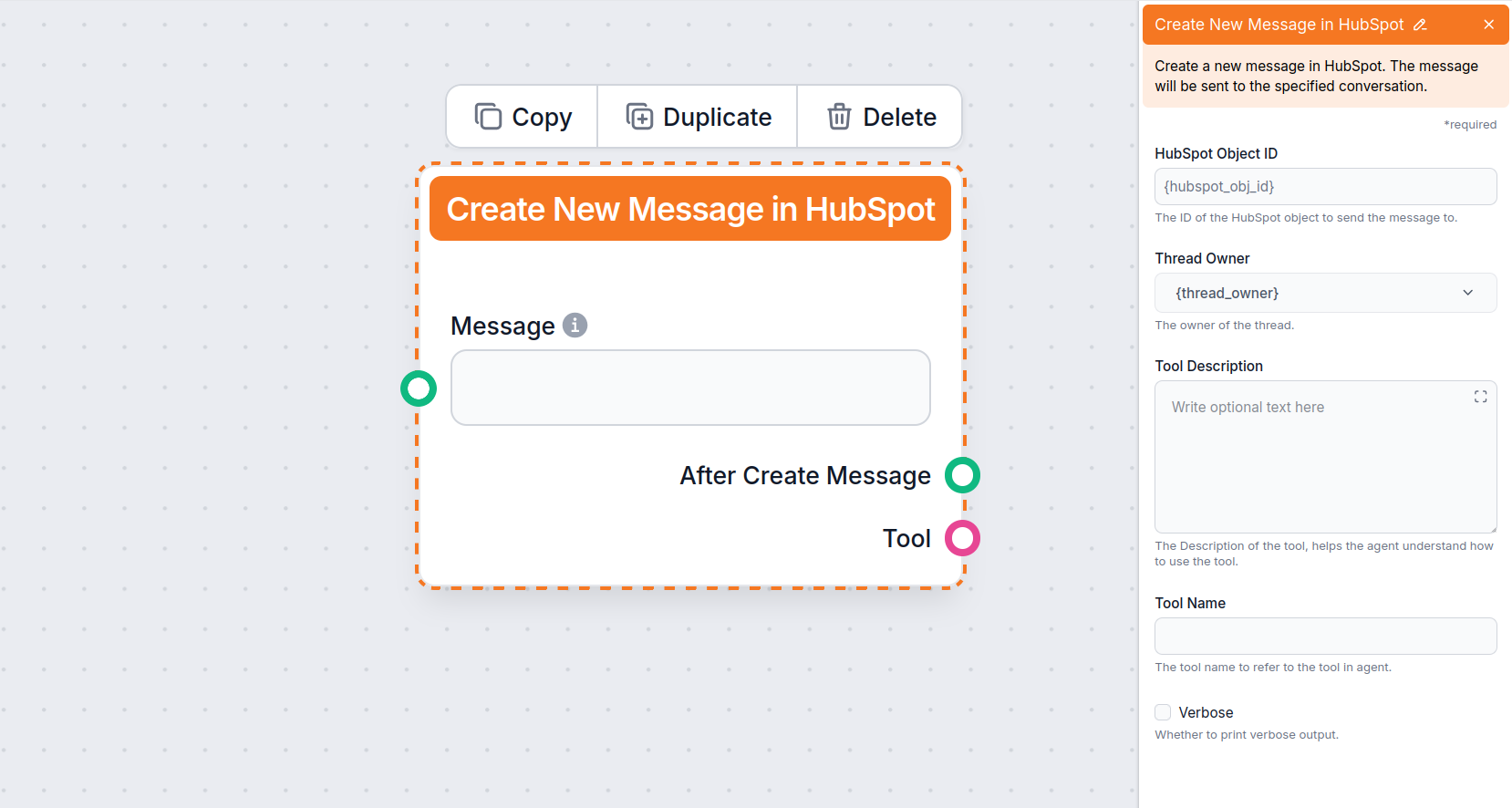
Questo componente rappresenta i messaggi dell’AI verso il cliente. Ti permette di controllare dove e come FlowHunt invia le risposte.
Puoi pensare a questo componente come un sostituto del Chat Output. Solitamente si trova alla fine di un Flow, ma l’output finale può essere inviato anche per ulteriori elaborazioni.
Handle del Componente
Entrambi gli handle di output di questo componente sono opzionali e funziona perfettamente anche alla fine di un intero Flow. L’unica connessione necessaria è l’input del messaggio.
- Input – Messaggio: Obbligatorio. Specifica i messaggi inviati all’utente. Questi messaggi provengono generalmente da un agente AI o da un generatore.
- Output – Dopo la creazione del messaggio: Opzionale. Utile per concatenare azioni post-risposta.
- Output – Tool: Ti permette di riutilizzare il componente come strumento in flussi avanzati (es: aggiornare contatti).
Impostazioni del Componente
- Object ID – Impostazione opzionale per specificare una singola conversazione a cui FlowHunt deve rispondere.
- Proprietario della conversazione (Thread Owner) – Impostazione opzionale per far rispondere FlowHunt solo per uno specifico utente. Se lasciato su predefinito, FlowHunt risponderà a tutte le conversazioni. Consigliamo di creare un nuovo utente per FlowHunt e assegnare automaticamente le chat in arrivo a quell’utente.
- Descrizione Tool – Aggiungi informazioni aggiuntive per aiutare l’agente a capire come usare lo strumento.
- Nome Tool – Aggiungi il nome che l’agente deve usare per riferirsi a questo componente nelle risposte verbose. Serve alla tua comodità.
- Verbose – Scegli se l’agente deve mostrare il suo ragionamento nell’interfaccia chat di FlowHunt. Utile specialmente per il debug.
Utilizzo del Chatbot HubSpot
Creiamo un semplice chatbot per il servizio clienti su HubSpot. Esistono vari modi per rendere questo chatbot più potente e adatto alle tue esigenze. Vista la moltitudine di possibilità, qui ci concentriamo sul caso d’uso classico, così potrai imparare a usare i componenti e vedere il chatbot in azione.
Vediamo la versione più semplice di un Flow HubSpot, così puoi capire meglio come funzionano i componenti di messaggistica. Il Flow più semplice richiede solo tre componenti:
- HubSpot Messaggio Ricevuto
- Agente AI
- Crea Nuovo Messaggio in HubSpot
- Collega HubSpot Nuovo Messaggio Ricevuto all’Agente AI usando l’handle Messaggio Non-Agente.
- Collega l’output del messaggio dell’Agente all’input del componente Crea Nuovo Messaggio in HubSpot.

- Se vuoi che FlowHunt risponda solo a determinate conversazioni, puoi impostare il proprietario della conversazione o anche l’ID conversazione.
- Non dimenticare di comunicare all’Agente qual è il suo compito. Se hai bisogno di aiuto nell’impostare l’Agente AI, consulta questa guida.
La connessione è davvero semplice. Tuttavia, questo Flow è lontano dall’essere perfetto. Aggiungiamo le funzionalità che ogni buon chatbot per il servizio clienti dovrebbe avere.
Flow HubSpot per il Servizio Clienti con Gestione Contatti
Ecco un esempio di Flow per il servizio clienti che utilizza Claude Sonnet 3.5 come LLM invece dei modelli OpenAI. Come strumenti, ha accesso a informazioni verificate dalla tua knowledge base interna tramite il componente Document Retriever, ma può anche cercare su Google in tempo reale:
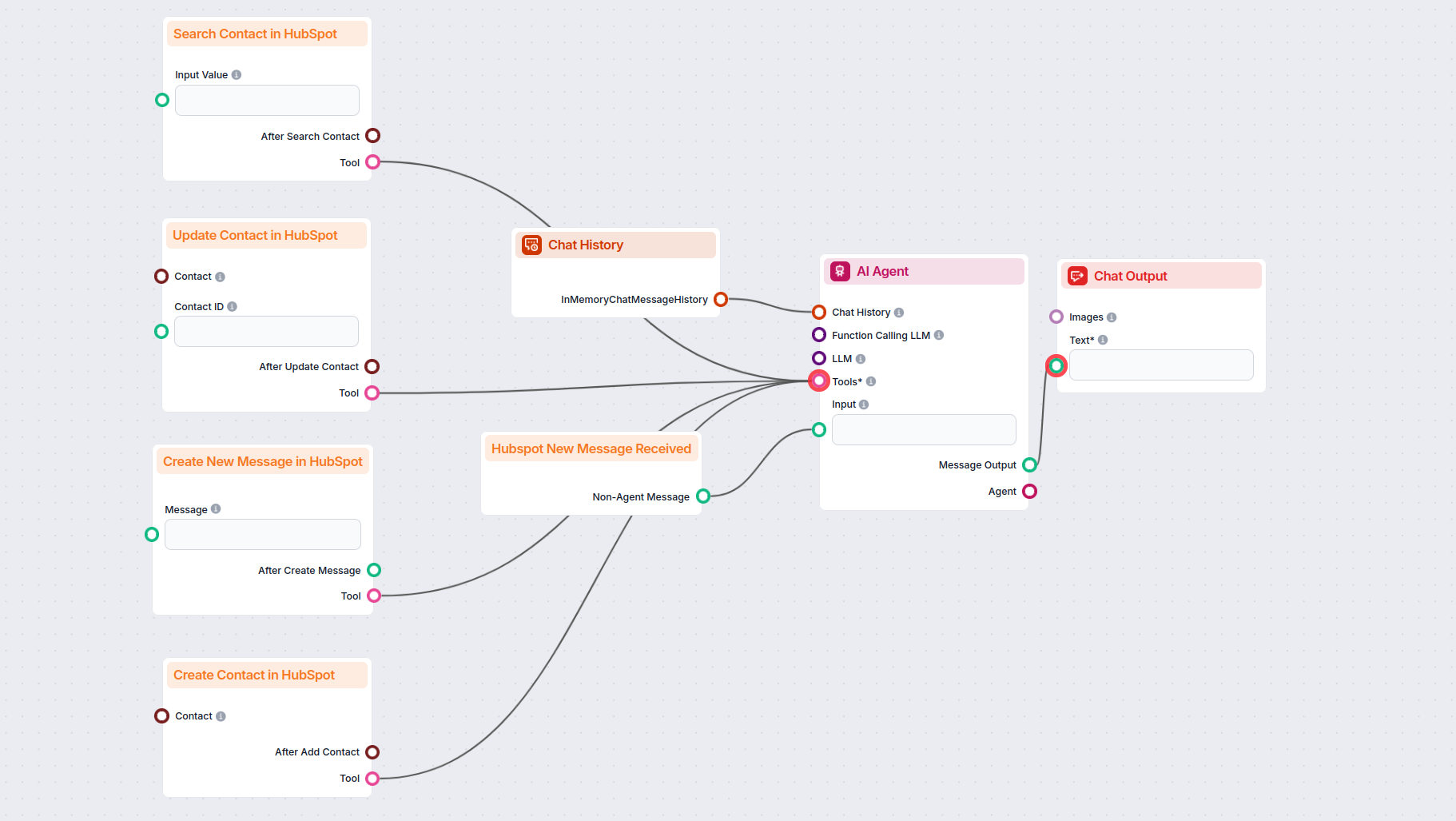
Vai nella Flow Library per trovare questo e altri Flow HubSpot già pronti come template.
Noterai anche i componenti di gestione contatti di HubSpot:
- Cerca Contatto in HubSpot – Usa le informazioni condivise in chat per cercare il contatto preciso. Poi passa queste informazioni agli altri componenti, creando decine di casi d’uso possibili.
- Crea Nuovo Contatto in HubSpot – Cattura automaticamente le informazioni e crea i contatti.
- Aggiorna Contatto in HubSpot – Modifica i contatti esistenti per aggiungere o cambiare informazioni.
Hai così creato un chatbot completo per il servizio clienti, alimentato da un agente AI autonomo che usa le tue fonti di conoscenza per rispondere ai clienti. Può anche usare le informazioni ricevute per cercare e aggiornare o creare dati dei clienti.
Ma manca ancora una funzione fondamentale per il servizio clienti: le opzioni di fallback umano. Se hai già usato altri Flow per il servizio clienti, avrai notato che molti includono componenti per il passaggio a umano o per le notifiche email. In HubSpot, la cosa avviene in modo leggermente diverso.
Come Effettuare il Trasferimento Ticket in HubSpot
Per permettere agli operatori umani di subentrare facilmente al chatbot quando necessario, è consigliabile creare un utente FlowHunt dedicato all’interno di HubSpot e assegnare automaticamente i messaggi. Questa configurazione rende il passaggio fluido e garantisce che i tuoi operatori siano sempre coinvolti al momento giusto.
- Crea un nuovo utente in HubSpot andando su Impostazioni → Utenti e Team e clicca su Crea Utente. Invia l’invito all’email che vuoi associare al tuo chatbot:
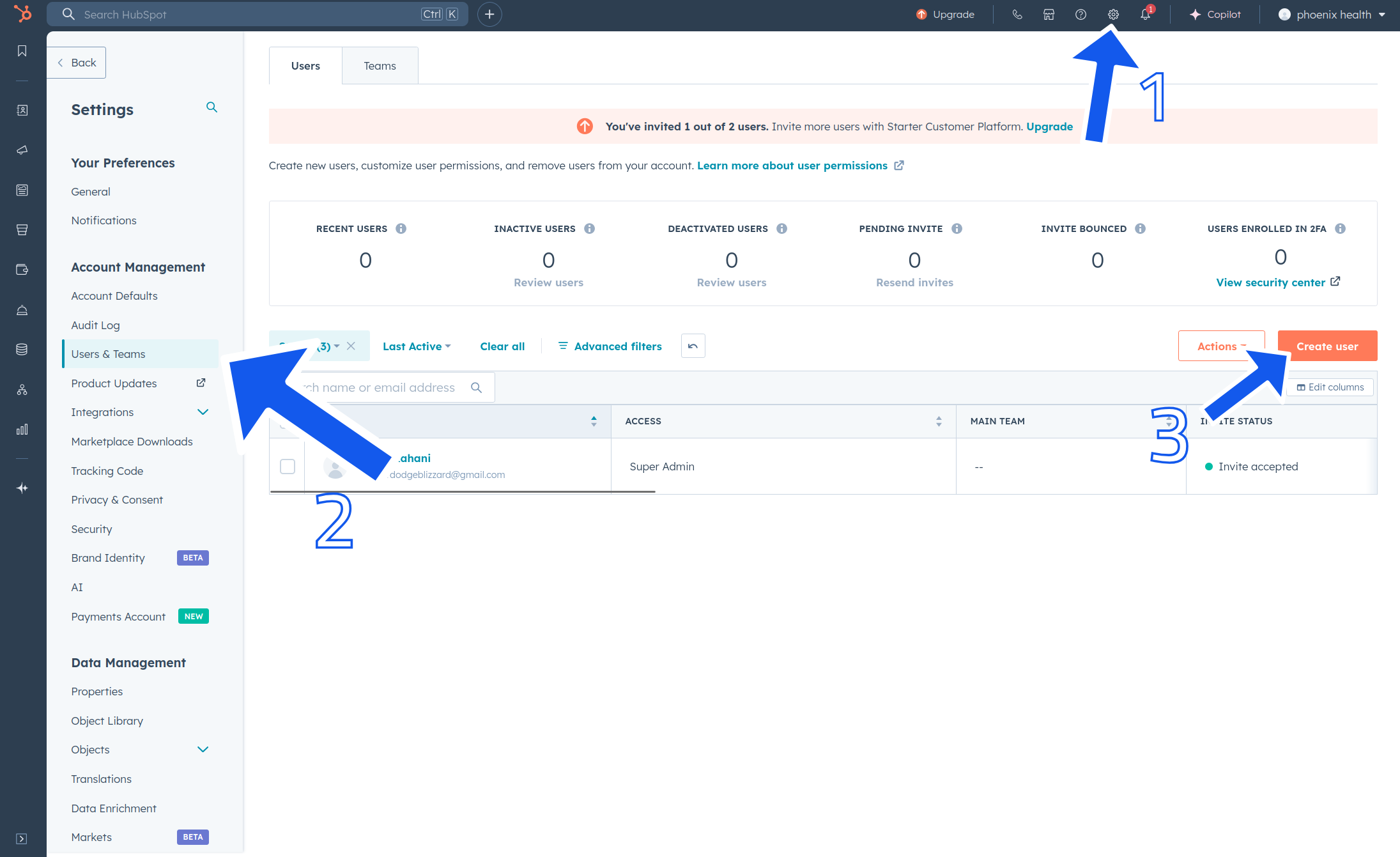
- Appena invii l’invito, vedrai un nuovo utente con stato “Invito in sospeso”. Vai nella tua email e accetta l’invito.
- Crea un nuovo utente con il template di permessi vendite. Come suggerito dal template, l’utente avrà accesso a contatti, vendite, servizio, marketing, report e altro.
- Ora devi assicurarti che il chatbot venga assegnato automaticamente ai ticket. Questo processo cambia a seconda del canale. Per maggiori informazioni, vedi la guida al routing dei ticket HubSpot.
- Per i casi d’uso del Chat Widget, vai su Automazione → Chatflow. Passa il mouse sul chatflow e clicca su Modifica.
- Nella scheda Build delle impostazioni, clicca su “Assegna automaticamente le conversazioni” e imposta Assegna a sull’utente chatbot che hai creato:
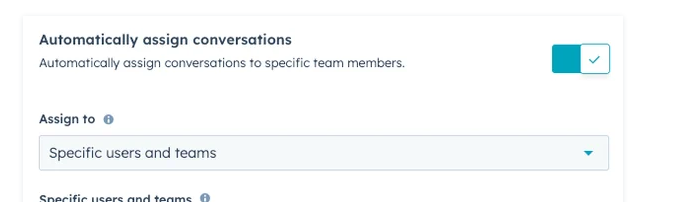
Nota: L’assegnazione automatica dei thread è disponibile solo per gli account HubSpot a pagamento. Se esiste un’impostazione per specificare il comportamento quando l’utente non è disponibile, impostala comunque su “assegna”.
- Ora vai nel tuo Flow e imposta il Thread Owner sia nei componenti HubSpot New Message Received che Create New HubSpot Message come il nuovo utente che hai appena creato:

Ora il tuo Chatbot è completamente configurato per il trasferimento umano, permettendoti di prendere il controllo delle conversazioni critiche quando serve. Basta cambiare il proprietario del ticket dall’utente chatbot a un operatore umano:
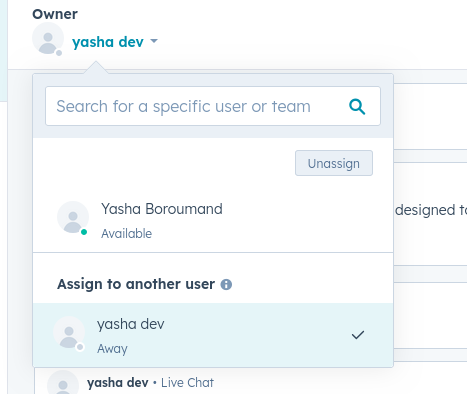
Per tornare al chatbot, basta riassegnare nuovamente il ticket.
Test del Chatbot HubSpot per il Servizio Clienti
È ora di testare il tuo Chatbot per il Servizio Clienti HubSpot. Con HubSpot, FlowHunt agisce come backend che alimenta il tuo chatbot, ma tutte le azioni importanti avvengono direttamente nella dashboard di HubSpot.
Ricorda che FlowHunt può rispondere a conversazioni da qualsiasi fonte:
- Casella email
- Messenger Facebook
- Widget chat di HubSpot
In questo esempio useremo il widget chat, perché è il modo più veloce per testare e verificare che la connessione del tuo chatbot funzioni correttamente.
- Si presume che tu abbia già creato un widget chat. In caso contrario, puoi crearlo qui.
- Per i test, puoi usare qualsiasi utente, ma consigliamo di creare un utente separato solo per il chatbot FlowHunt.
- Se disponi di un account HubSpot a pagamento, puoi impostare il widget chat per assegnare automaticamente i ticket in arrivo all’utente chatbot.
- Useremo il Flow trattato nelle sezioni precedenti. Puoi trovarlo facilmente nella Flow Library o crearlo tu stesso. Oltre a rispondere alle domande dei clienti tramite la knowledge base, questo Flow usa anche le risposte dei clienti per cercare nella tua lista contatti e aggiornare o creare nuovi contatti in automatico:
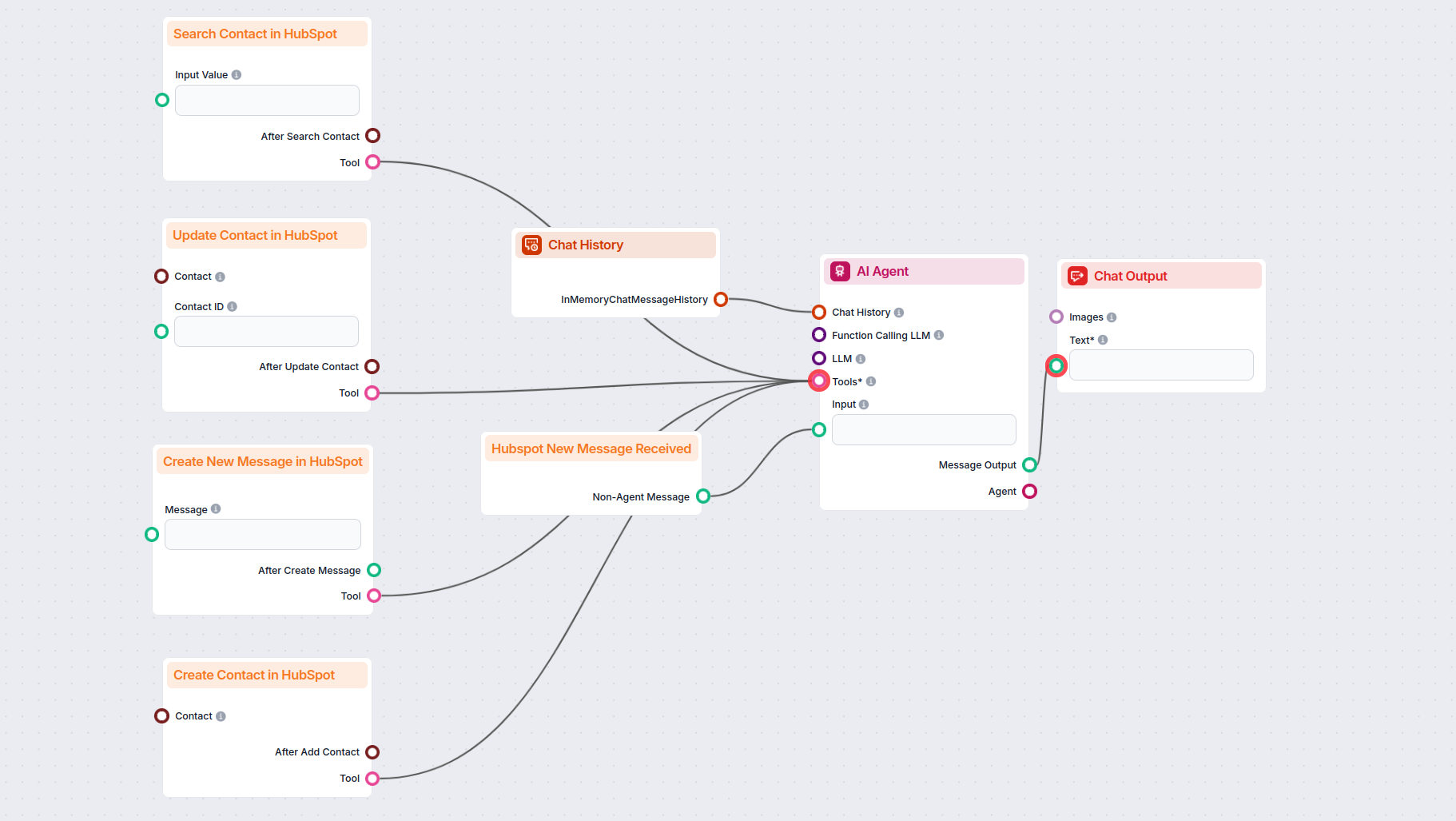
Vai ora nella Modalità anteprima del Chatflow. Puoi accedervi andando in automazioni → Chatflow, cliccando su Modifica sul chatflow, poi sul pulsante Anteprima in alto a destra:
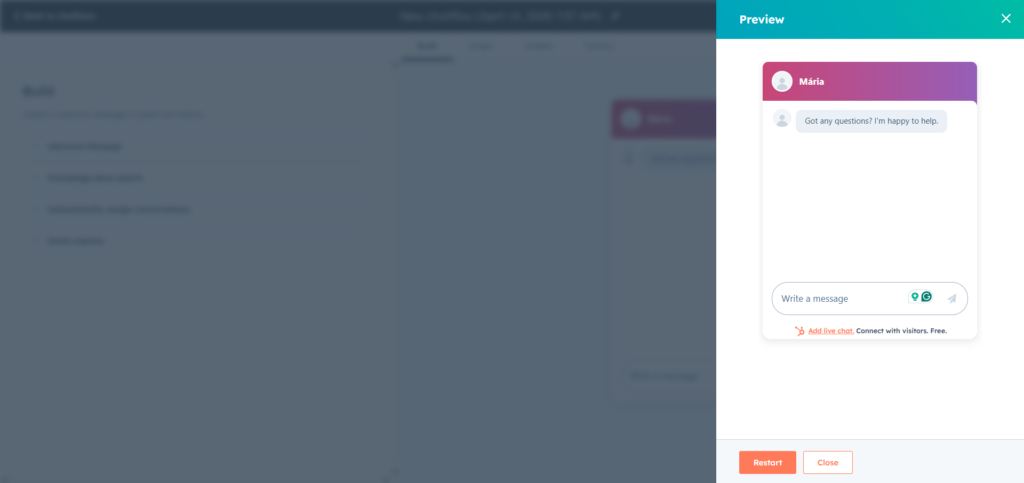
Facciamo una semplice domanda:
Qual è il prezzo di FlowHunt?
Poiché sappiamo che la pagina prezzi di FlowHunt è inclusa tra le nostre fonti di conoscenza, il Chatbot dovrebbe essere in grado di darci informazioni precise grazie al Document Retriever:
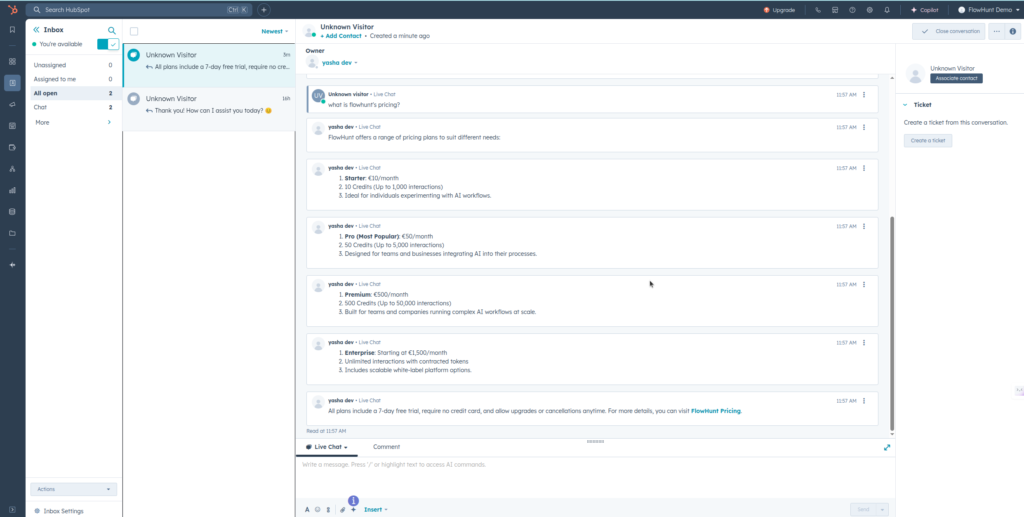
Il chatbot ha risposto prontamente con le informazioni corrette. Noterai che il chatbot ha suddiviso il messaggio più lungo in vari messaggi più brevi. Questo è dovuto alle limitazioni di dimensione dei messaggi di HubSpot.
Suggerimenti per la Risoluzione dei Problemi
Se non riesci a vedere la risposta di FlowHunt, il problema più probabile riguarda l’assegnazione della conversazione. Individua la conversazione nella tua inbox e controlla il Proprietario in alto.
Se non c’è alcun proprietario assegnato, hai due opzioni:
- Account gratuiti – dovrai assegnare manualmente la conversazione
- Account a pagamento – puoi automatizzare l’assegnazione tramite le impostazioni del chatflow
Domande frequenti
- Quali sono i principali vantaggi dell'utilizzo di FlowHunt con il Chatbot HubSpot?
FlowHunt ti offre un controllo avanzato sulle risposte del chatbot, integra fonti dati in tempo reale, abilita la gestione dei lead, l'arricchimento dei contatti e supporta il passaggio fluido all’operatore umano per il servizio clienti.
- Il chatbot di FlowHunt può funzionare con account HubSpot gratuiti?
Sì, puoi utilizzare le funzionalità della knowledge base di FlowHunt anche con account HubSpot gratuiti e ottenere maggiore controllo sulla conoscenza e le integrazioni del tuo chatbot.
- Come funziona il passaggio all’operatore umano con FlowHunt e HubSpot?
FlowHunt consente un passaggio fluido all’operatore umano permettendoti di assegnare e riassegnare le conversazioni agli agenti umani in HubSpot, garantendo una transizione senza interruzioni quando necessario.
- Quali modelli AI supporta FlowHunt per i flussi chatbot di HubSpot?
FlowHunt supporta l'accesso a oltre 20 modelli AI, inclusi i principali provider e LLM open-source, così puoi scegliere o testare quello più adatto alle tue esigenze.
- I chatbot FlowHunt possono gestire contatti e lead in HubSpot?
Sì, l'integrazione di FlowHunt con HubSpot permette ai chatbot di cercare, creare e aggiornare i contatti in tempo reale, aiutando ad automatizzare i processi di generazione e qualificazione dei lead.
Inizia a costruire il tuo Chatbot HubSpot
Scopri come FlowHunt porta AI avanzata, gestione dei contatti e automazione senza soluzione di continuità nei tuoi chatflow HubSpot.